Comment utiliser les dossiers intelligents dans l’application Notes sur iPhone, iPad et Mac
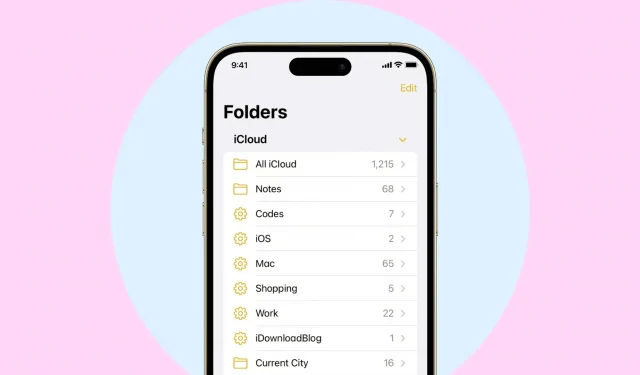
Vous pouvez créer des dossiers dans l’application Apple Notes pour organiser vos notes, tâches, croquis et notes. Dans iOS 16, iPadOS 16 et macOS Ventura, vous pouvez également créer des dossiers intelligents en fonction de certaines conditions. Toute note remplissant ces conditions apparaîtra automatiquement dans ce dossier intelligent.
Les dossiers intelligents sont un excellent moyen d’organiser vos notes et de les rendre accessibles en fonction des balises, de la date de création, de la date de modification, du partage, des mentions, des listes de contrôle, des pièces jointes, des dossiers, des notes rapides, des notes épinglées et des notes verrouillées.
Dans ce guide, nous vous montrerons comment créer et utiliser des dossiers intelligents dans l’application Notes sur iPhone, iPad et Mac.
Créez un dossier intelligent dans l’application Notes pour iPhone ou iPad.
1) Ouvrez l’application Notes et accédez à l’écran Dossiers.
2) Appuyez sur l’icône du nouveau dossier en bas. Si vous utilisez à la fois les comptes iCloud et Sur mon iPhone, vous serez invité à en sélectionner un.
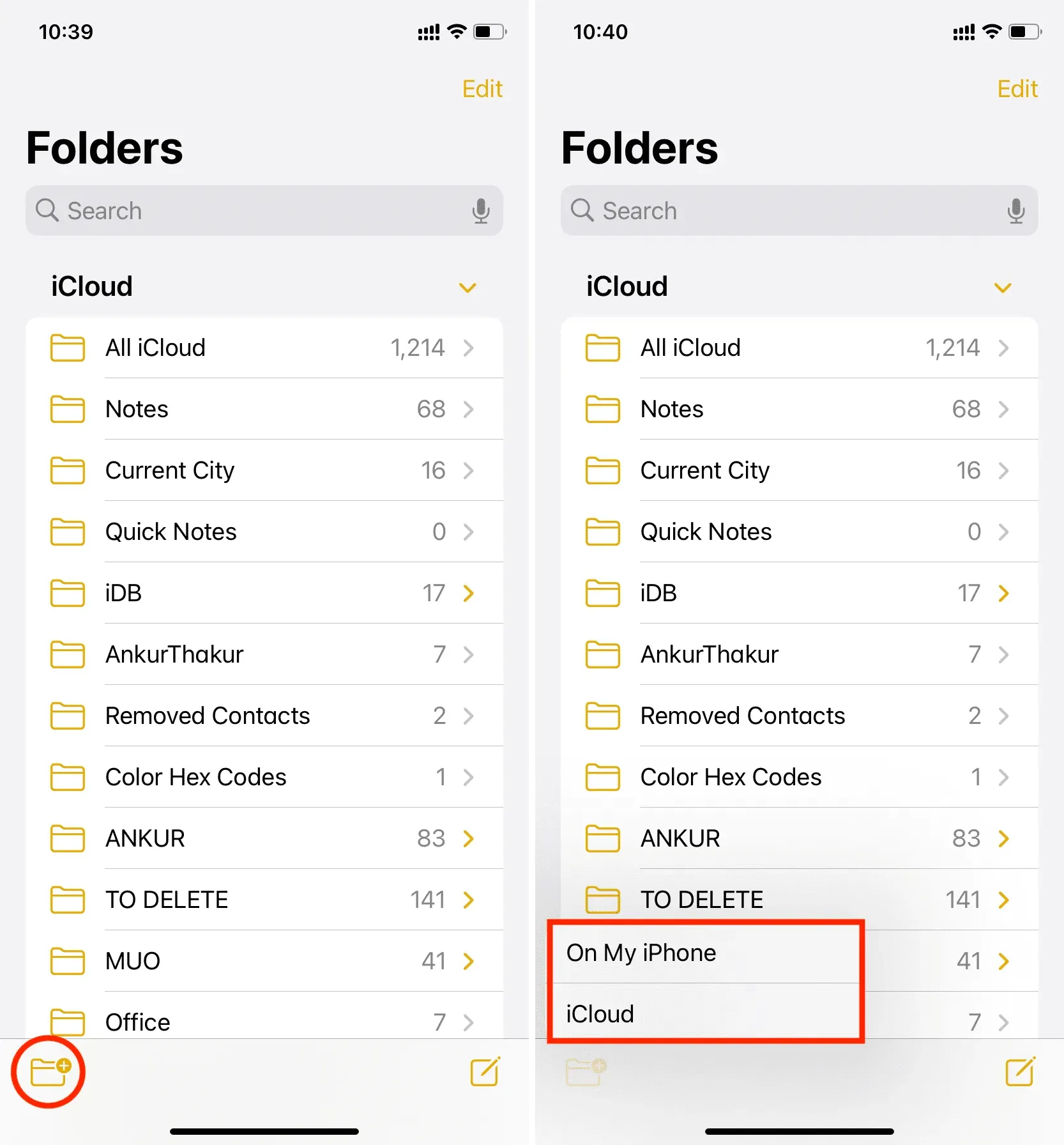
3) Donnez à votre dossier le nom de votre choix et cliquez sur « Créer un dossier intelligent ».
4) Vous verrez plusieurs filtres comme les balises, la date de création, la date de modification, etc. Cliquez sur celui dont vous avez besoin et sélectionnez la condition de ce filtre.
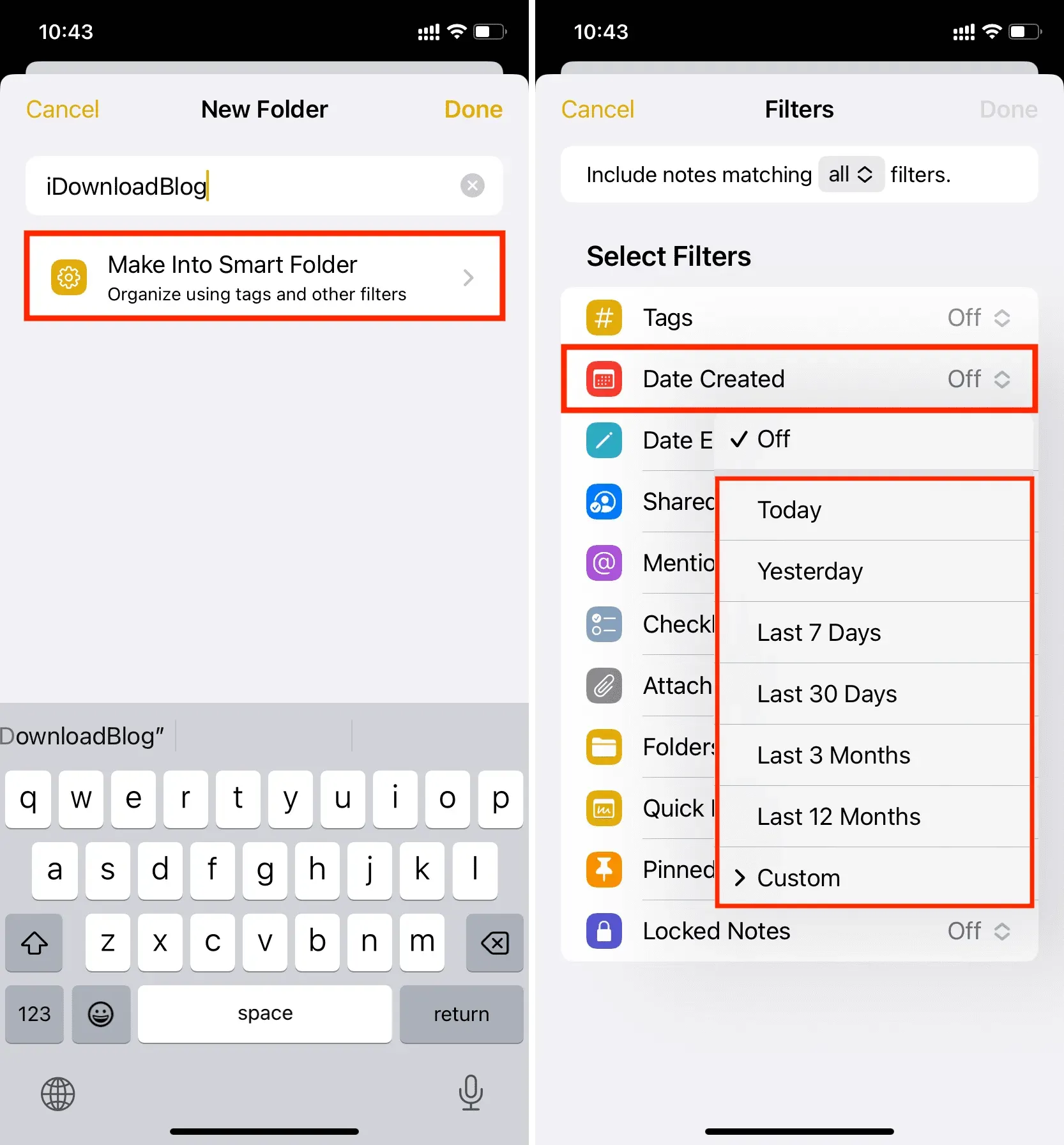
5) Une fois que vous avez défini le filtre, il remontera sous le nouveau titre « Filtres activés ». Vous pouvez cliquer sur « Terminer » et créer un dossier intelligent en utilisant un seul filtre sélectionné.
Ou, si vous souhaitez ajouter plus de filtres, vous pouvez le faire en appuyant sur plus de filtres en bas. Si vous sélectionnez plusieurs filtres, vous pouvez également inclure des notes correspondant à tous les filtres sélectionnés ou à n’importe quel filtre.
6) Lorsque tout est configuré, cliquez sur « Terminer » pour créer et enregistrer ce dossier intelligent.

C’est tout! Vous avez ajouté avec succès un nouveau dossier intelligent à l’application Notes. Toutes les notes correspondant aux conditions spécifiées apparaîtront automatiquement dans ce dossier. Si la note ne correspond plus aux filtres que vous avez définis, elle disparaîtra automatiquement de ce dossier intelligent.
Vous verrez vos dossiers intelligents sur le même écran que les dossiers standard. Les dossiers intelligents ont une icône d’engrenage.
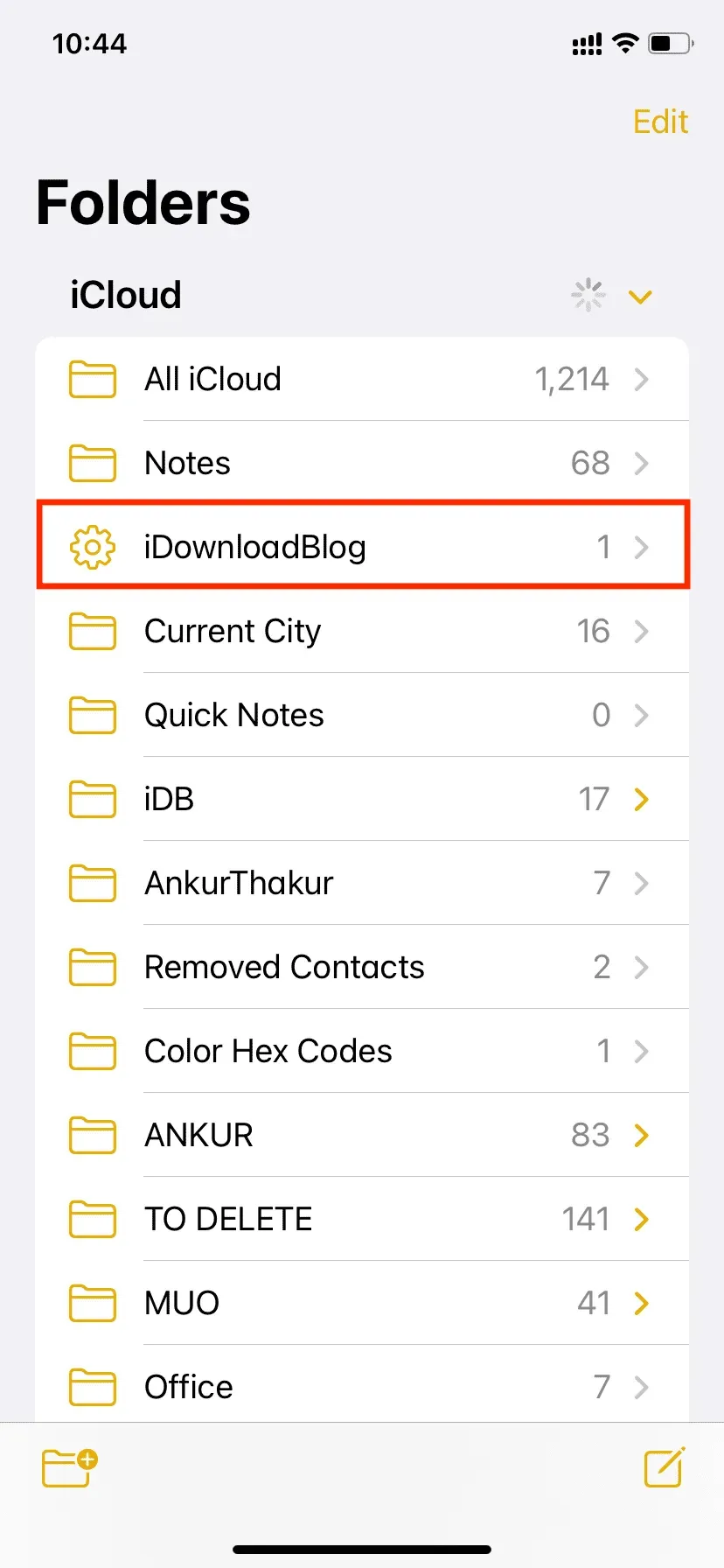
Puis-je ajouter manuellement des notes à un dossier intelligent ?
Les notes à l’intérieur des dossiers intelligents sont ajoutées ou supprimées automatiquement en fonction des filtres. Vous ne pouvez pas ajouter ou supprimer manuellement des notes dans un dossier intelligent tant que vous n’avez pas modifié la note et supprimé les options qui permettent à une note particulière de se qualifier pour ce dossier intelligent.
Par exemple, j’ai un dossier intelligent qui répertorie automatiquement toutes les notes étiquetées avec #iDB. Si je veux supprimer une note de ce dossier intelligent, je devrai modifier cette note et supprimer la balise #iDB à partir de là. Une fois cela fait, cette note ne fera plus partie du dossier intelligent.
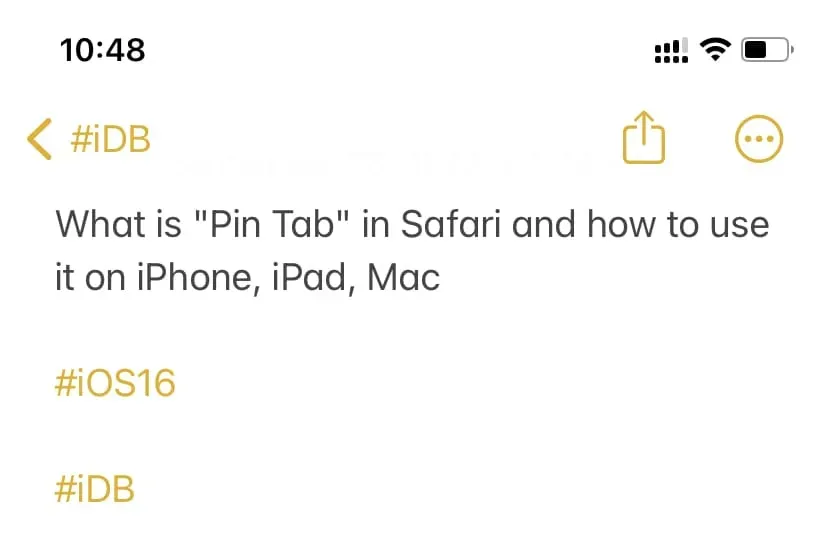
Modifier le dossier intelligent
Vous souhaitez renommer un dossier intelligent ou modifier des filtres ? Appuyez longuement sur un dossier intelligent et sélectionnez Modifier le dossier intelligent.
Vous pouvez également accéder au dossier intelligent, cliquer sur le bouton « Plus » et sélectionner « Modifier le dossier intelligent ».
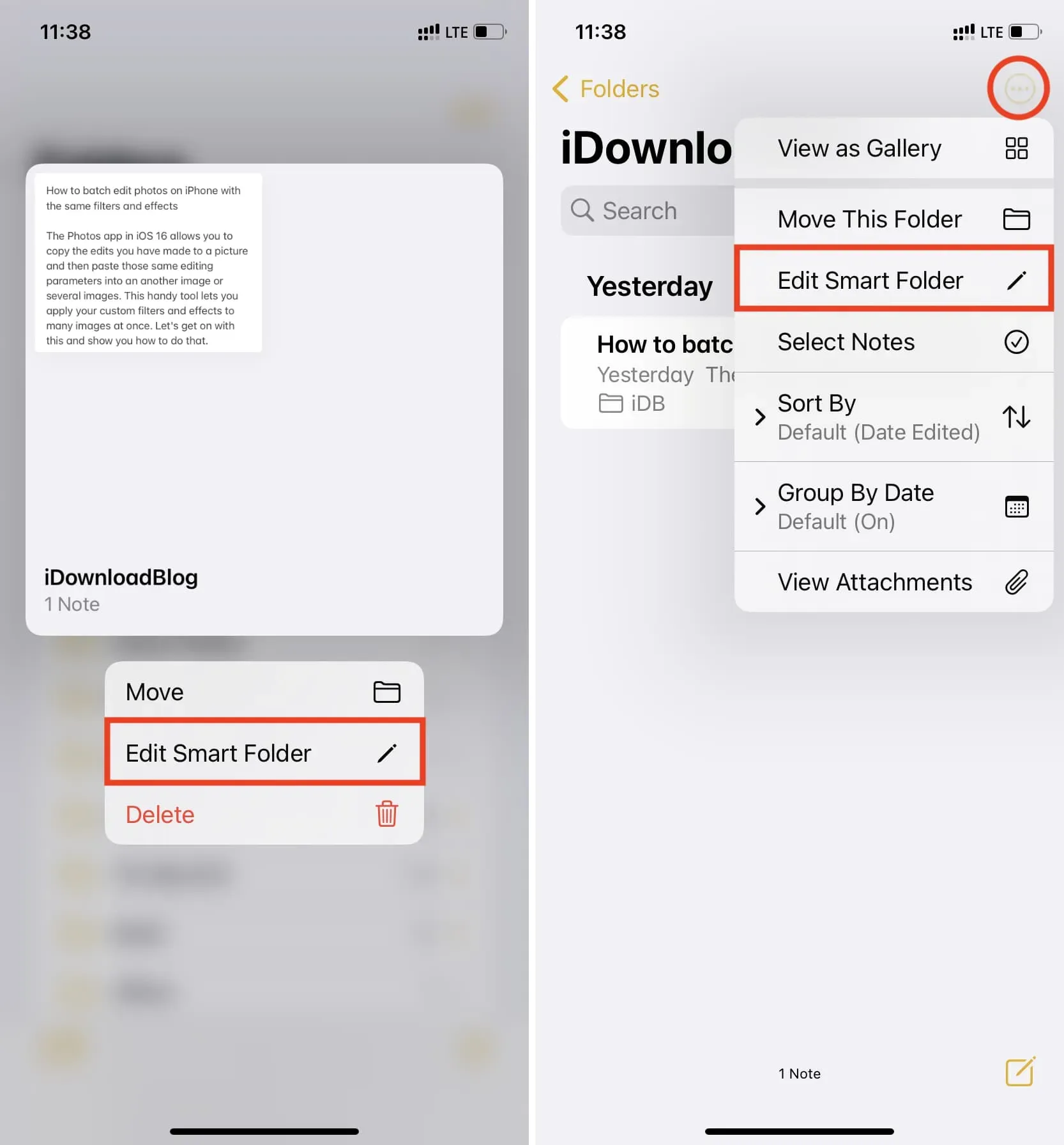
Déplacer le dossier intelligent
Vous pouvez déplacer un dossier intelligent du stockage en ligne iCloud vers un compte hors ligne Sur mon iPhone, et vice versa. Mais tout comme les dossiers normaux, vous ne pouvez pas déplacer un dossier intelligent d’iCloud ou de Sur mon iPhone vers des comptes Google ou Microsoft ajoutés.
Il est important de noter que le déplacement d’un dossier intelligent d’iCloud vers Sur mon iPhone ne déplace pas les notes à l’intérieur de ce dossier. Il déplace simplement un dossier vide.
Pour déplacer un dossier intelligent, appuyez dessus et maintenez-le enfoncé, puis sélectionnez Déplacer. Appuyez ensuite sur Tout le monde sur mon iPhone (ou Tous iCloud).
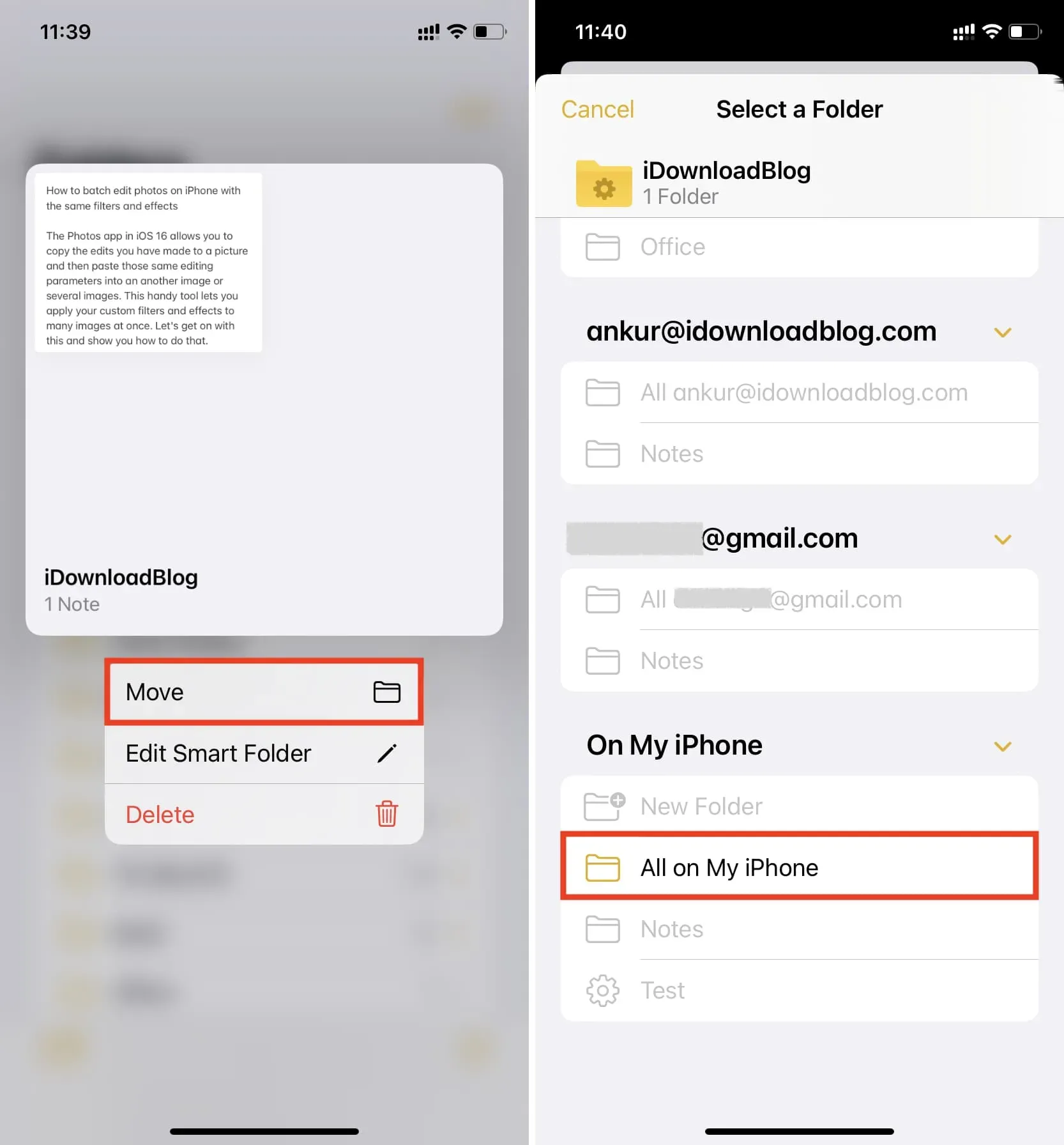
Supprimer le dossier intelligent
Accédez à l’écran Dossiers de l’application Notes. À partir de là, balayez vers la gauche sur le nom du dossier intelligent et appuyez sur l’icône de suppression.
Vous pouvez également appuyer longuement sur le nom du dossier et sélectionner Supprimer.
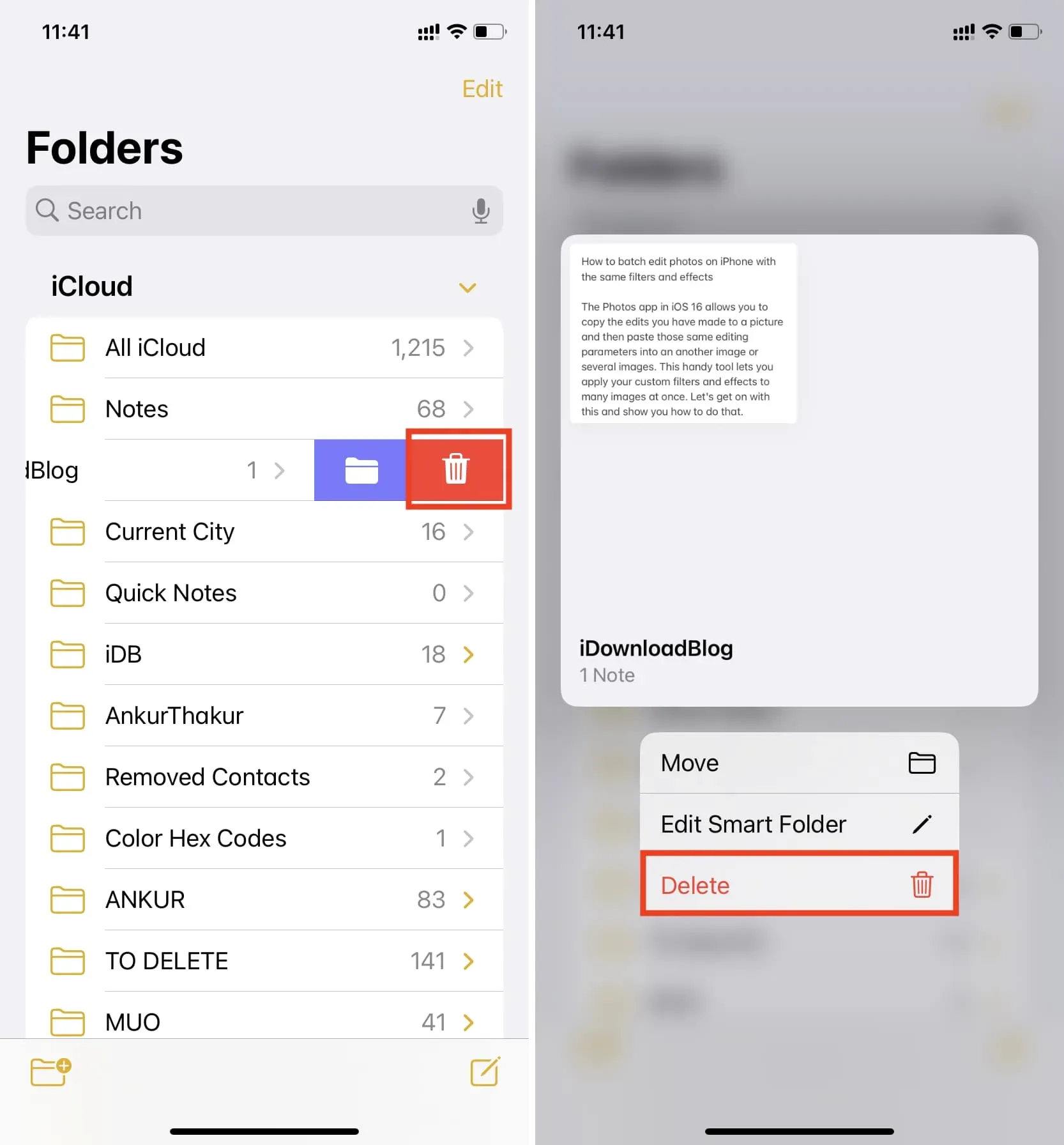
Puis-je convertir un dossier intelligent en dossier de notes normal ?
Tu ne peux pas faire ça. Si vous allez modifier un dossier intelligent et supprimer tous ses filtres, le bouton Terminé pour enregistrer ces nouvelles modifications ne fonctionne plus. Vous ne pouvez donc pas convertir un dossier intelligent en dossier non intelligent. Mais vous pouvez toujours supprimer le dossier intelligent et créer un nouveau dossier par défaut dans l’application Notes.
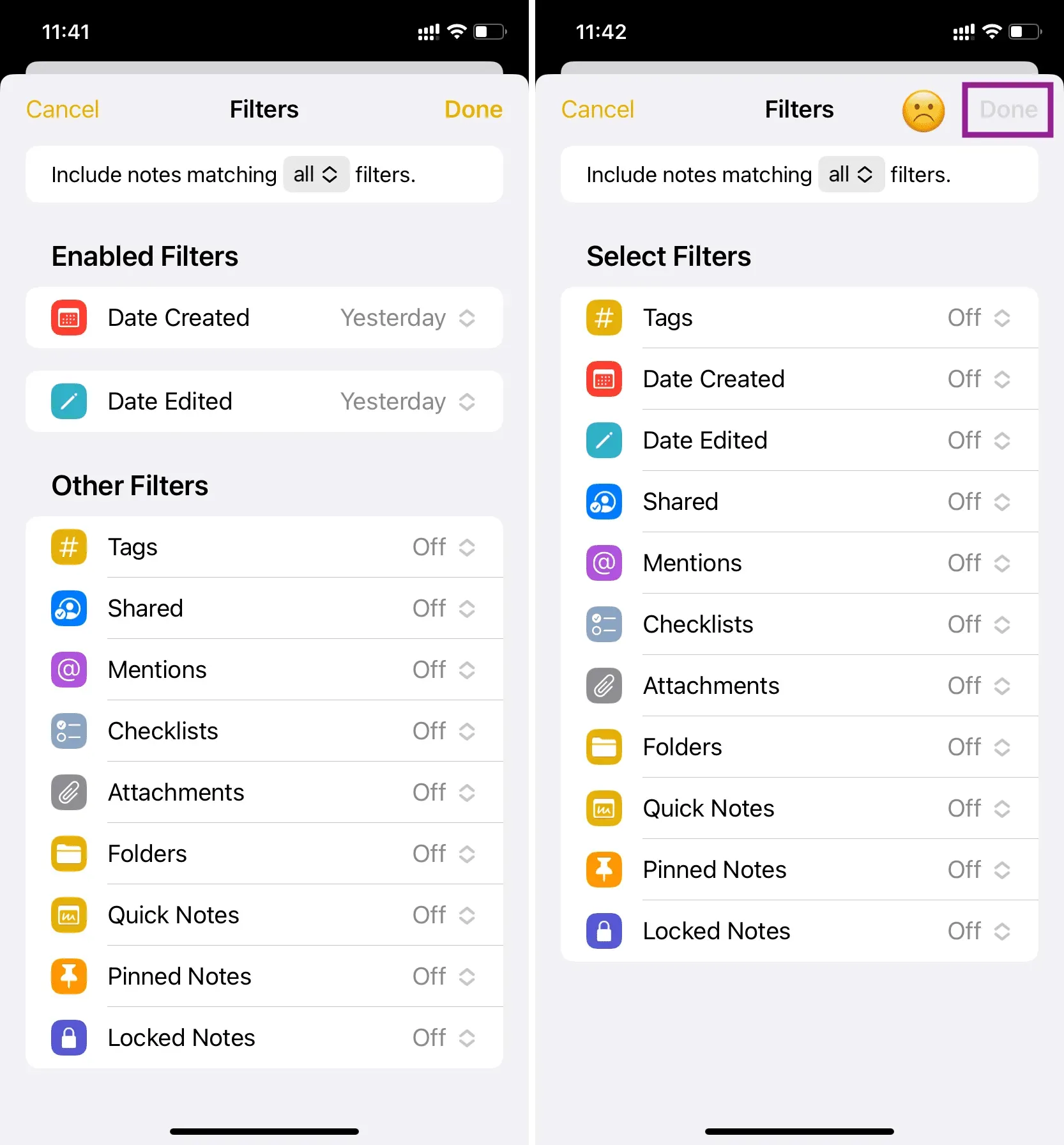
Ajouter des dossiers intelligents aux notes sur Mac
Après avoir installé macOS Ventura, suivez ces étapes pour créer un dossier intelligent dans l’application Notes :
1) Ouvrez l’application Notes et appuyez sur Nouveau dossier dans le coin inférieur gauche.
2) Donnez un nom à votre dossier et cochez « Créer dans un dossier intelligent ».
3) Sélectionnez un filtre dans le menu déroulant et définissez-le selon vos préférences.
4) Enfin, cliquez sur « OK » pour créer un dossier intelligent dans l’application Notes sur Mac.
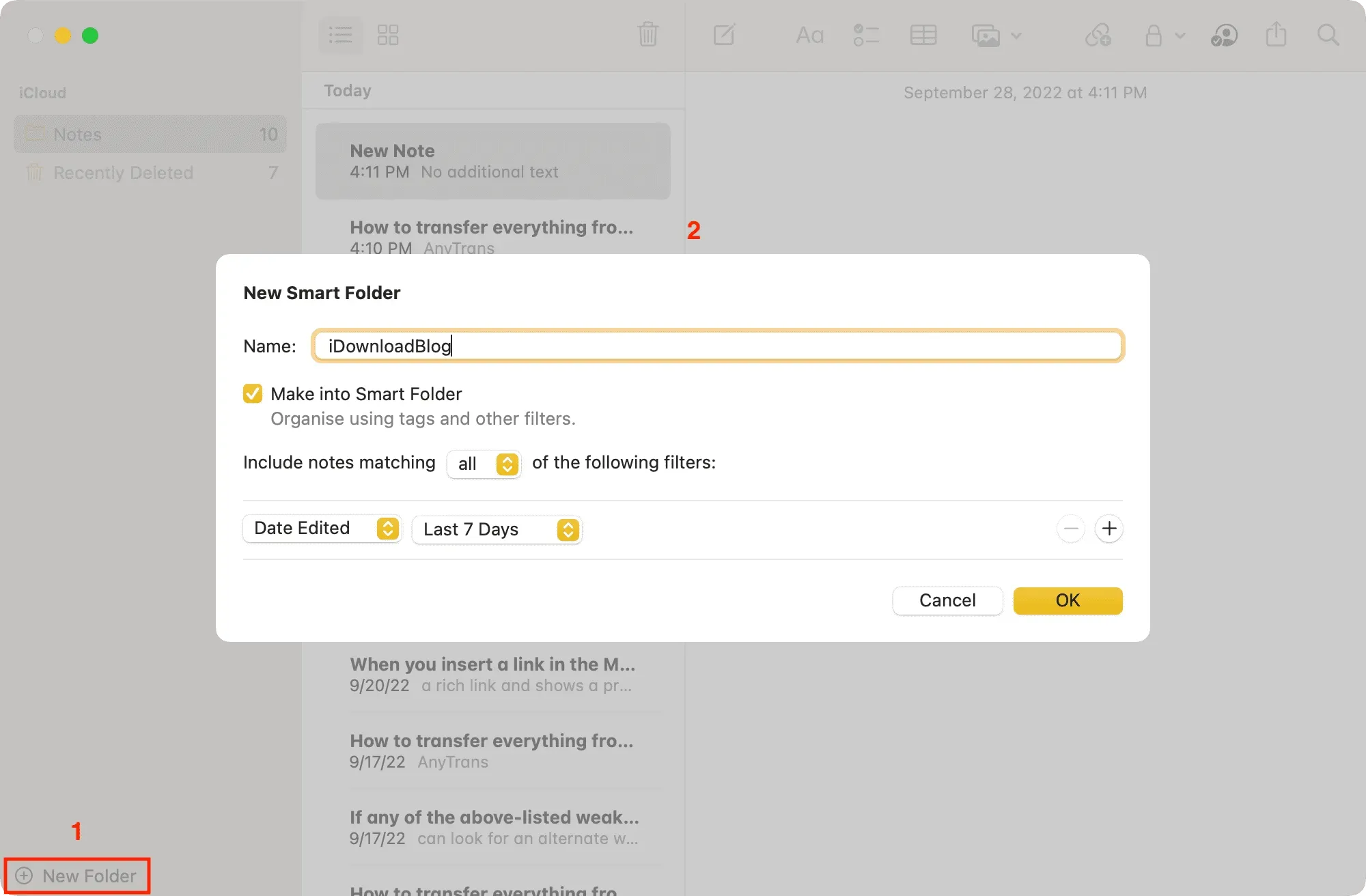
Gestion intelligente des dossiers
Survolez le nom du dossier intelligent et cliquez sur l’icône Plus (trois points dans un cercle). Alternativement, vous pouvez faire un clic droit ou Ctrl-cliquer une fois sur un nom de dossier intelligent pour ouvrir un menu. À partir de là, sélectionnez une option pour renommer, supprimer ou modifier le dossier.
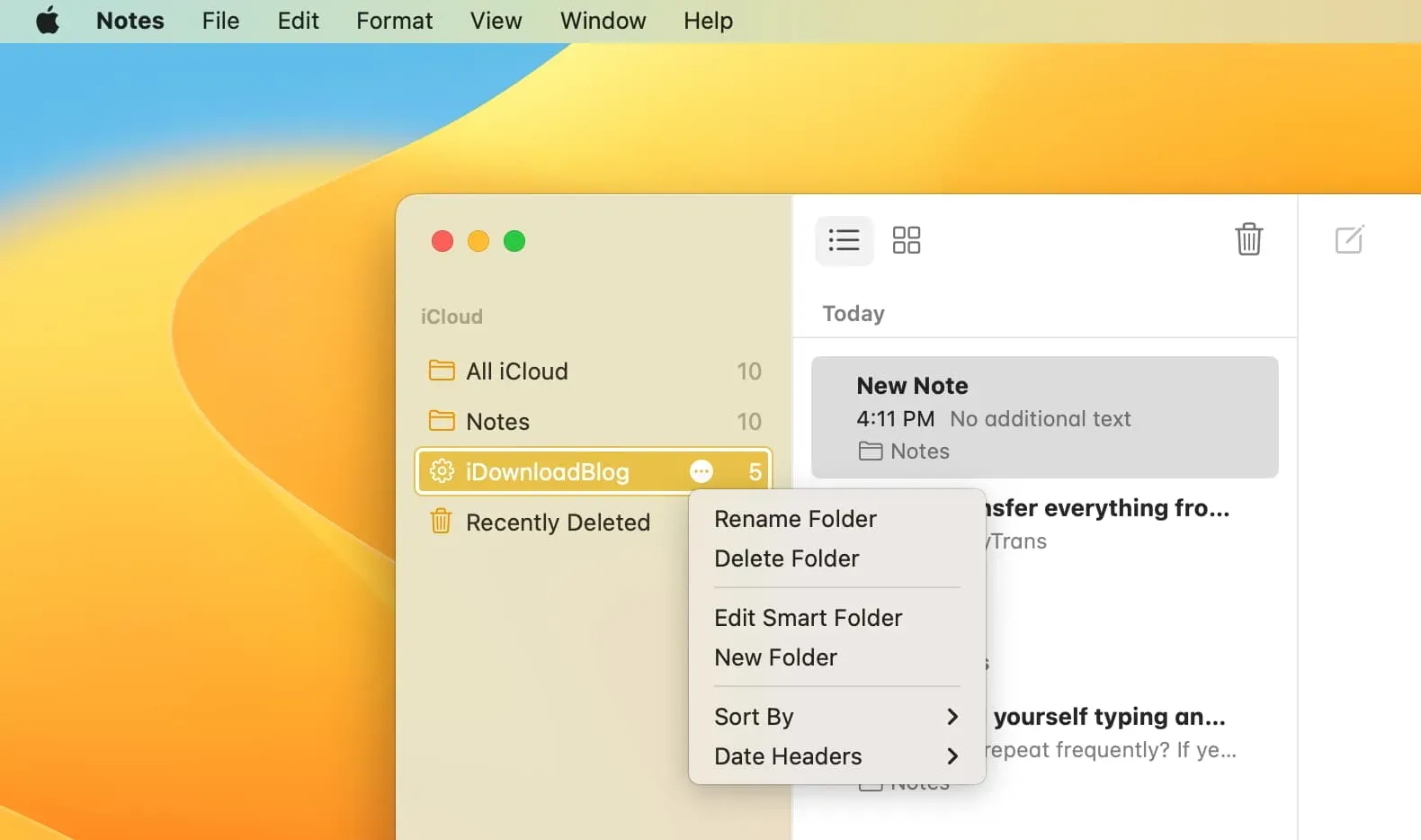
Utilisation de la recherche et des dossiers intelligents dans l’application Notes
Voici comment utiliser les dossiers intelligents sur votre iPhone, iPad et Mac. C’est un excellent ajout pour mieux organiser vos notes automatiquement.
Outre les dossiers intelligents, la barre de recherche de l’application Notes est également puissante. Lorsque vous appuyez sur la barre de recherche, elle vous offre automatiquement la possibilité d’afficher toutes les notes partagées, les notes verrouillées, les notes de liste de contrôle, les notes de dessin, etc. Vous pouvez les utiliser ou avoir un dossier intelligent qui place toutes ces notes au même endroit.
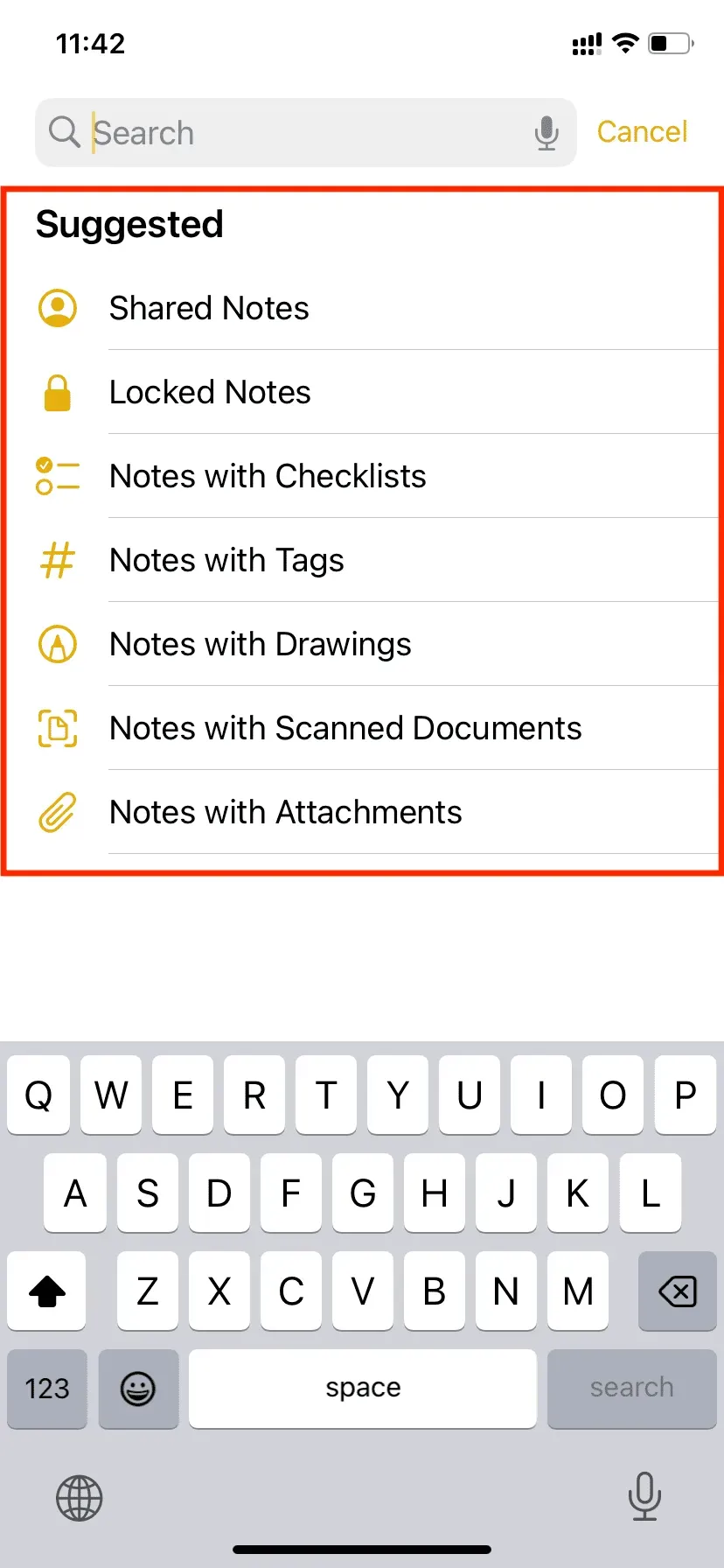



Laisser un commentaire